TPM 2.0 широко используется в корпоративных средах и на персональных компьютерах для обеспечения защищенной платформы для критически важных данных и приложений. С ростом важности безопасности данных и ростом киберугроз. Следовательно, необходимо включить TPM 2.0 в BIOS для обеспечения безопасности современных вычислительных систем.
Обеспечение сохранности своих вещей часто является приоритетом, на который обращает внимание каждый человек. Но когда дело доходит до таких гаджетов, как ПК и мобильные телефоны, мы думаем о безопасности только тогда, когда уже слишком поздно. Итак, мы должны знать, почему важна безопасность систем.
В этой статье я покажу вам, как включить TPM 2.0 на вашем компьютере с Windows 11.
Зачем нам компьютерная безопасность?
Пробел в безопасности часто может привести к значительным осложнениям и проблемам. Все мы храним важные файлы в наших системах. Наряду с этим, он также содержит нашу личную информацию.
Когда мы оставляем такие системы без присмотра или без защиты, информация внутри подвергается высокому риску кражи и использования в целях, не разрешенных вами или законом. Именно поэтому кибербезопасность стала ключевым элементом современного образования.
Мы также ежедневно сталкиваемся с сообщениями о взломе компьютеров, краже данных банковского счета, атаках вредоносных программ и многом другом. Все эти проблемы требуют немедленного внимания, и модуль Trusted Platform Module готов помочь.
Что такое ТПМ?
По мере роста проблем с защитой данных и безопасностью требовалось быстрое решение. Следовательно, Trusted Platform Module или TPM стал мгновенным решением. TPM — это компьютерное оборудование, которое присутствует на материнской плате. Это крошечный чип, который защищает ваш компьютер с момента входа в систему.
Технология TPM направлена на защиту на аппаратном уровне. Он защищает данные от Интернета вещей, которые в противном случае могут быть украдены. Он также способен защитить ваше устройство от физической кражи.
Чем отличается TPM 2.0?
Компьютерные системы, выпущенные до 2016 года, с высокой вероятностью будут содержать первоначальную версию TPM. Эти системы, наряду с TPM 1.2, работали только с Windows 10 или более ранней версией. Хотя после 2016 года велика вероятность того, что все системы поставляются с TPM 2.0 и являются рекомендуемой версией для Windows 11.
TPM 2.0 также является обновлением до TPM 1.2 в нескольких аспектах. Улучшенная безопасность является одним из нескольких изменений. Версия 2.0 использует криптографические алгоритмы для защиты ваших важных данных. Он также одобрен на международном уровне и соответствует стандартам ISO.
Итак, теперь давайте перейдем к шагам по включению TPM 2.0. Но перед этим жизненно важно убедиться, что в системе есть TPM. Вот как это можно проверить:
Проверьте наличие TPM 2.0 в Windows 11.
Мы можем убедиться, что ваша система содержит TPM 2.0, выполнив несколько простых шагов:
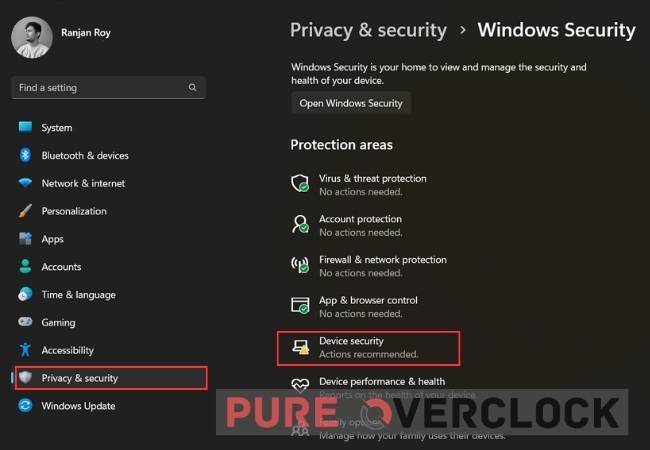
- Откройте меню «Настройки» на ПК с Windows.
- Перейдите в раздел «Конфиденциальность и безопасность» .
- Теперь нажмите Безопасность Windows .
- Перейдите в раздел «Безопасность устройства » и нажмите « Сведения об процессоре безопасности ».
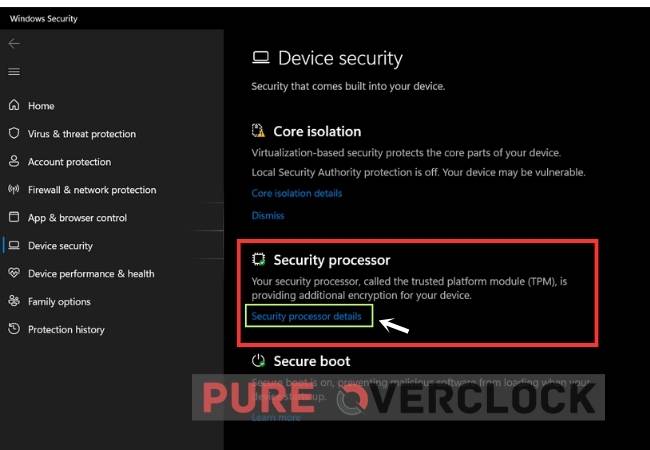
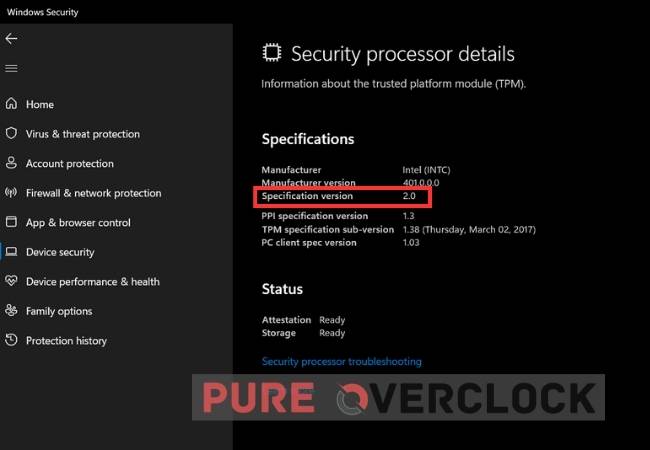
Посмотреть TPM и его версию можно в разделе « Процессор безопасности ». Если ничего не появляется, считайте это «отключенным» или «недоступным».
Давайте посмотрим, как включить TPM 2.0.
Включить TPM 2.0 в BIOS в Windows 11
Вы можете включить свой TPM 2.0, выполнив три быстрых шага. Выполните указанные шаги:
Шаг 1
- Перейдите в «Настройки» в Windows.
- Теперь перейдите в «Система» и прокрутите вниз.
- Далее заходим в Recovery .
- Наконец, в разделе «Расширенный запуск» нажмите «Перезагрузить сейчас» .
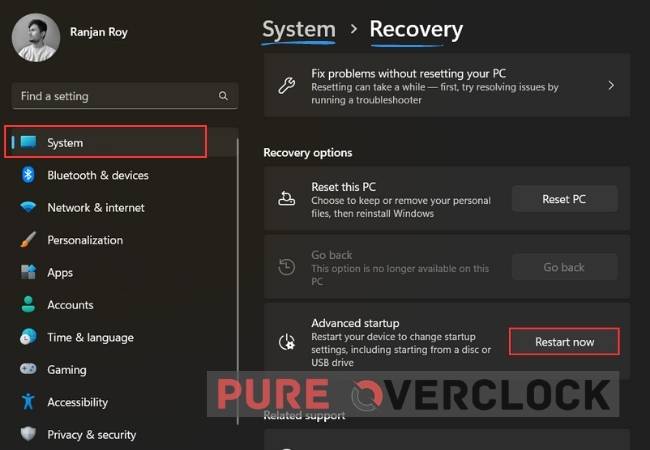
Шаг 2
- После перезапуска выберите «Устранение неполадок» .
- Далее перейдите в Дополнительные параметры .
- Затем перейдите к настройкам прошивки UEFI .
- Нажмите Restart , и вы перейдете к системному BIOS .
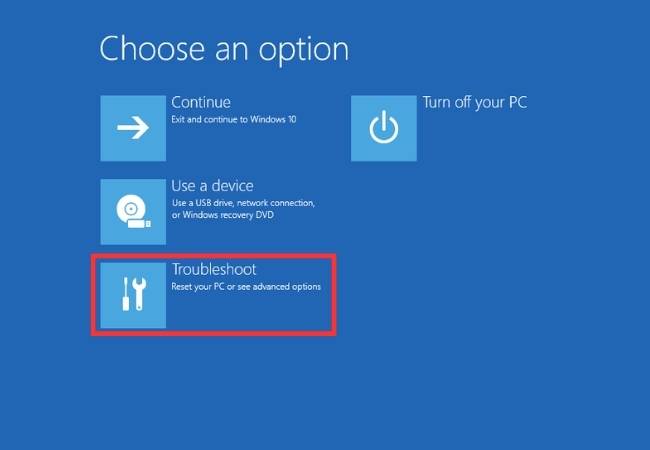
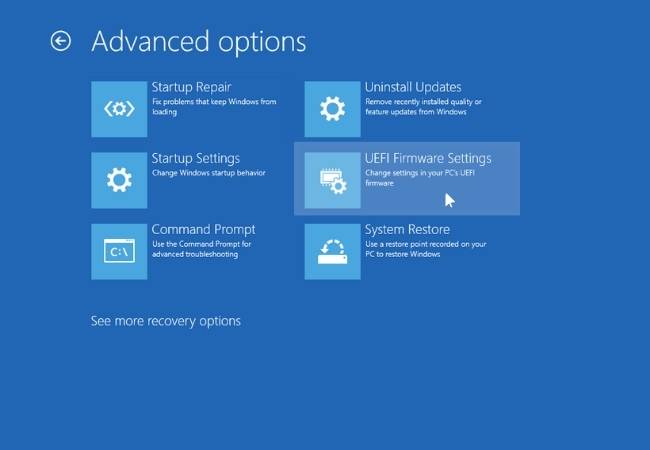
Шаг 3
- Когда вы войдете в BIOS, выберите «Настройки TPM» . Обычно это остается в разделе «Дополнительная безопасность» , «Безопасность » или «Надежная компания» .
- Теперь установите флажок для TPM 2.0 и включите его. Если вы запутались на этом этапе, обратитесь к вспомогательным документам, предоставленным производителями.
- Поскольку вы включили TPM 2.0, нажмите клавишу ESC , чтобы закрыть экран.
- Вам будет предложено сохранить и выйти . Подтвердите возможность выхода из системы.
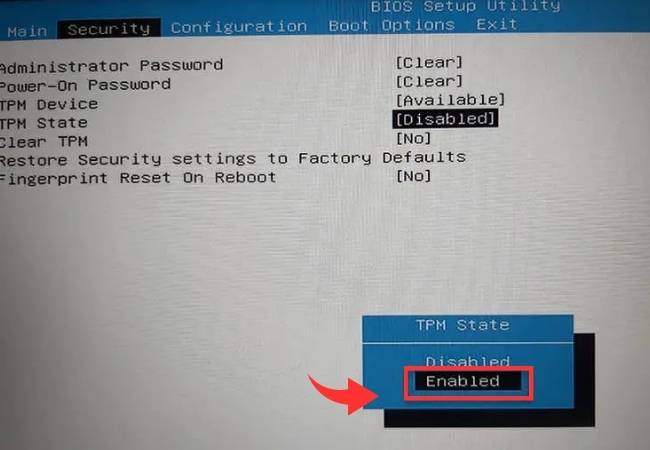
После последнего шага система перезагрузится, и теперь в вашей системе будет активен Trusted Platform Module 2.0.
Заключение
Надеюсь, вы узнали, как включить TPM 2.0 в BIOS. В последнее время это стало необходимостью. Для запуска Windows 11 этот выделенный процессор теперь необходим в первую очередь. Поэтому иметь активный TPM 2.0 так же важно, как замок на двери. Пользователи часто не знакомы с процедурами для этого и поэтому уязвимы для постоянных угроз.
Часто задаваемые вопросы
Является ли TPM 2.0 программным или аппаратным?
Технология TPM — это микросхема (аппаратное обеспечение), используемая для обеспечения аппаратной безопасности. Влияет ли TPM 2.0 на производительность ПК?
Нет, TPM не влияет на производительность вашего ПК. Может ли ПК работать без TPM?
ПК может работать без доверенного платформенного модуля, но будет подвергаться высокому риску безопасности. Могу ли я установить Windows 11 без TPM?
Для установки Windows 11 требуется несколько вещей. Один из них — TPM 2.0 или хотя бы TPM 1.2.Как установить TPM вручную?
Большинство материнских плат ПК поставляются с модулем TPM. Следовательно, вы можете установить TPM вручную.



